有一些下火遍偏爱xp安装版系统,已经将xp安装版系统下载好了却不会安装,很多电脑新手都遇到这个问题,今天,小编和大家分享xp安装版系统下载教程。
工具/原料:
系统版本:windows xp
品牌型号: 联想小新Air 13 Pro
软件版本:下载火(xiazaihuo.com)一键重装系统
方法/步骤:
1、下载并打开下载火(xiazaihuo.com)一键重装系统工具,选择需要安装的xp系统,点击安装此系统。

2、等待软件开始下载系统镜像文件资料等。

3、等待部署完成后,选择重启电脑。

4、选择xiaobai-pe系统进入。

5、下载火(xiazaihuo.com)装机工具会自动开始安装xp系统。
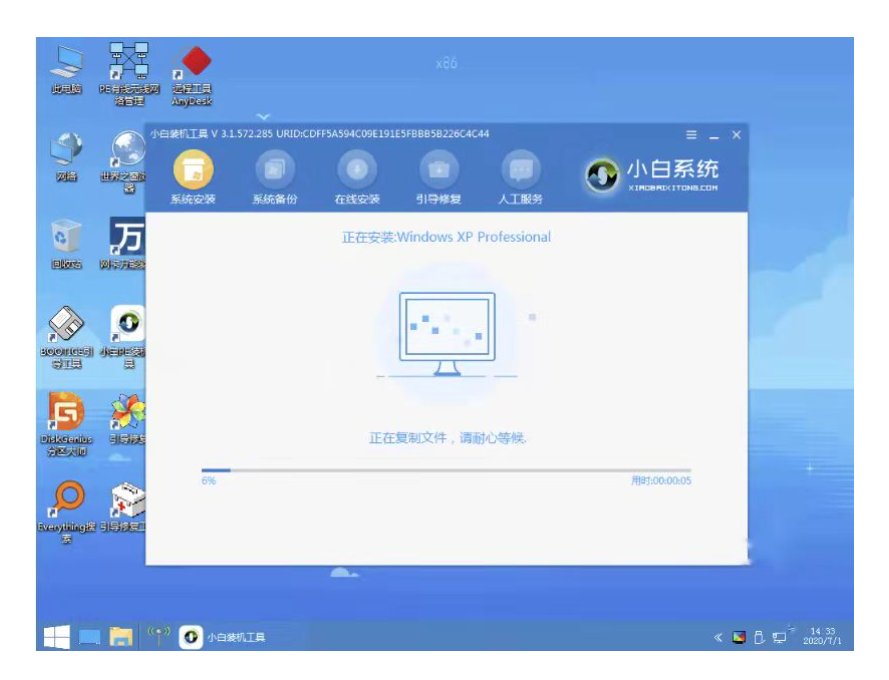
重装系统之后c盘会清空吗
一般电脑上的c盘都是系统盘,保存系统和软件的文件数据等。有网友想给电脑重装系统,但是担心重装系统c盘会清空吗?会不会导致自己的数据文件丢失?下面就给大家解答下电脑重装系统c盘是否会清空。
6、系统安装完成后点击立即重启。

7、输入图中的密钥。

8、进入系统桌面即完成。

总结:
1、下载并打开下载火(xiazaihuo.com)一键重装系统工具,选择需要安装的xp系统,点击安装此系统。
2、等待软件开始下载系统镜像文件资料等。
3、等待部署完成后,选择重启电脑。
4、选择xiaobai-pe系统进入。
5、下载火(xiazaihuo.com)装机工具会自动开始安装xp系统。
6、系统安装完成后点击立即重启。
7、输入图中的密钥。
8、进入系统桌面即完成。
以上就是电脑技术教程《xp安装版系统下载教程》的全部内容,由下载火资源网整理发布,关注我们每日分享Win12、win11、win10、win7、Win XP等系统使用技巧!重装悍将-小白一键重装系统使用教程
我们的电脑刚买过来都会有自带的系统,但是使用久了之后会遇上大大小小的问题,有些问题轻易就能解决了,有些问题却很难解决。一般面对难解决的问题,我们都会选择重装系统,那么下面小编来跟大家说说重装悍将-小白一键重装系统使用教程吧。





